“电脑c盘怎么移到d盘?我电脑上的c盘太满了,导致电脑的运行速度都变慢了,我想要将c盘数据迁移到d盘,有什么方法可以将电脑c盘的数据移动到d盘中去呢?”
在现代信息化社会中,电脑一直在我们的日常生活或工作中扮演着重要的角色,但是在使用电脑的过程中也会给我们带来许多的困扰,比如C盘空间不足,不过我们是可以通过迁移c盘数据来解决c盘空间不足的问题的,比如直接将c盘数据迁移到d盘,但是很多用户又不知道如何将电脑C盘的数据移动到d盘。那么电脑c盘怎么移到d盘呢?哪些情况需要将电脑c盘数据移到d盘?有什么轻松的移动方式?在本文中,小编将为大家解答这些疑惑,一起来看看吧!
电脑c盘移到d盘的几种情况
如果大家遇到了下面几种情况,可能就需要将电脑的C盘移到D盘:
电脑c盘移到d盘的重要性
当我们发生电脑C盘空间不足、系统运行缓慢或系统与数据混乱等情况,都可以把电脑c盘数据移到d盘中去。那么,将电脑c盘的一些数据移到d盘能给我们带来哪些好处:
电脑c盘移到d盘的方法
将电脑的C盘转移到D盘,对于系统性能、存储空间、数据管理和系统安全都具有重要意义。那么电脑c盘怎么移到d盘?以下有几种简单的移动方法,供大家选择。
方法一:复制粘贴迁移电脑c盘
复制粘贴是大家最常用的数据迁移方式,该方法帮助了大量用户迁移了大量数据。不建议使用该方法迁移大软件,因为大软件有注册表并且迁移需要花费大量时间,所以建议你使用该方法迁移一些小软件。
打开C盘,选择要迁移的文件和文件夹,右键点击并选择【复制】。然后打开D盘,右键点击目标位置,选择【粘贴】。可将文件和文件夹从C盘复制到D盘。
注意:对于一些系统文件和文件夹,可能需要管理员权限才能进行电脑c盘移到d盘的操作。
方法二:系统自带功能迁移电脑c盘
系统会有自带应用迁移的功能,它也可以帮你实现电脑c盘数据移到d盘的操作。
首先,按“Win+I”打开“设置”,然后点击“应用”。其次,在“应用和功能”中选择要迁移的软件,然后单击“移动”。最后,在弹出窗口中选择目标位置,点击“移动”即可开始迁移应用。
注意:这种方法是有限制条件的,仅适用于微软应用商店中安装的软件,并不能将电脑上的其他软件一起迁移哦。
方法三:易我电脑迁移软件迁移电脑c盘
下载版
适用于 10/8/7/Vista/XP
易我电脑迁移软件( Todo Pro)一款专业的数据迁移工具,它可以帮助您在不同计算机间迁移数据、软件和设置。电脑c盘移到d盘的详细迁移过程如下:
易我电脑迁移软件( Todo Pro)——智能的文件/数据/应用程序和用户帐户迁移工具。好上手的用户界面确保使用起来简单方便!
步骤1: 通过易我科技官网()下载并安装易我电脑迁移软件
打开易我电脑迁移软件,选择「应用搬家」,然后点击[开始];
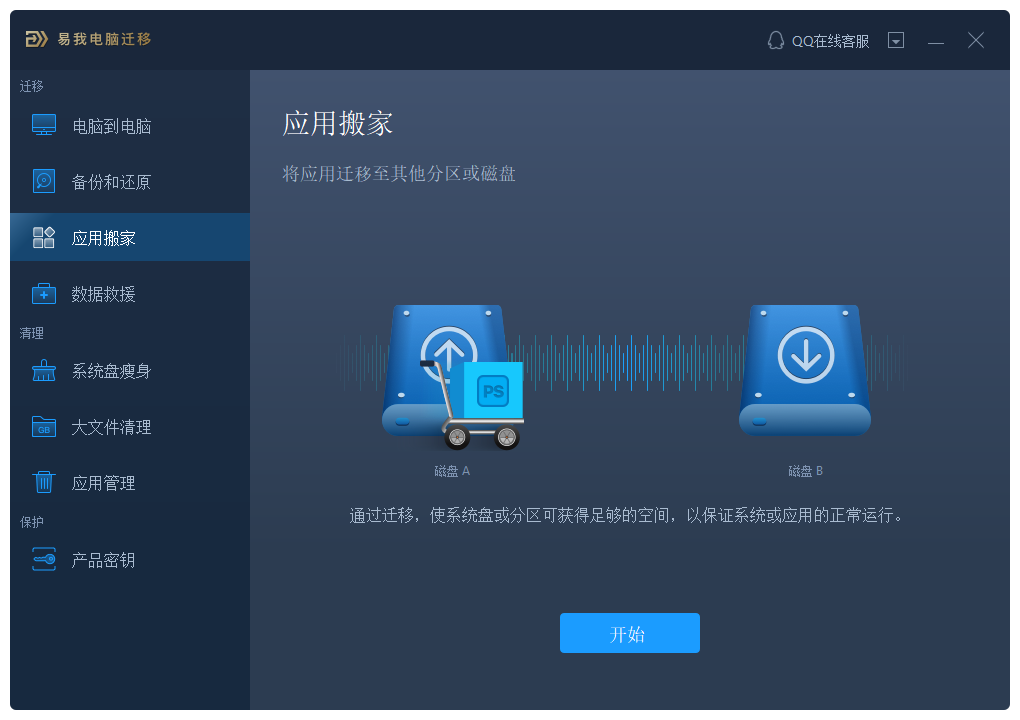
步骤2: ①在左侧分区列表中找到并勾选想要迁移的软件,②确定软件迁移到的分区位置
点击[迁移];
步骤3: 软件开始迁移;
步骤4: 迁移完成。
以上就是有关电脑c盘怎么移到d盘问题的解决方式,希望对您将电脑c盘移到d盘的操作有所帮助。本文提到的三种方式,小编更建议您使用易我电脑迁移软件,只要您按照上述步骤,就能够轻松、高效地将电脑C盘转移到D盘哦。
下载版
适用于 10/8/7/Vista/XP


 有些娱乐项目比较危险
有些娱乐项目比较危险


 事情经过
事情经过
添加新评论